Você está pensando em utilizar o WordPress para criar seu site? Algumas das ferramentas que o WordPress traz para os seus usuários são as páginas e posts. Com elas, você pode ficar cada vez mais próximo dos seus clientes e usuários.
Com as páginas, você pode divulgar seus produtos e serviços, por exemplo. Já a sessão de posts é ideal para quem deseja ter um blog, além das demais páginas.
Com um blog, você pode divulgar posts relevantes sobre o seu nicho e assim manter seus usuários informados e até mesmo conquistar novos clientes.
Por isso, neste post, você vai conhecer em detalhes o que são páginas e posts e como utilizá-los em seu site WordPress.
Vamos lá?
Posts
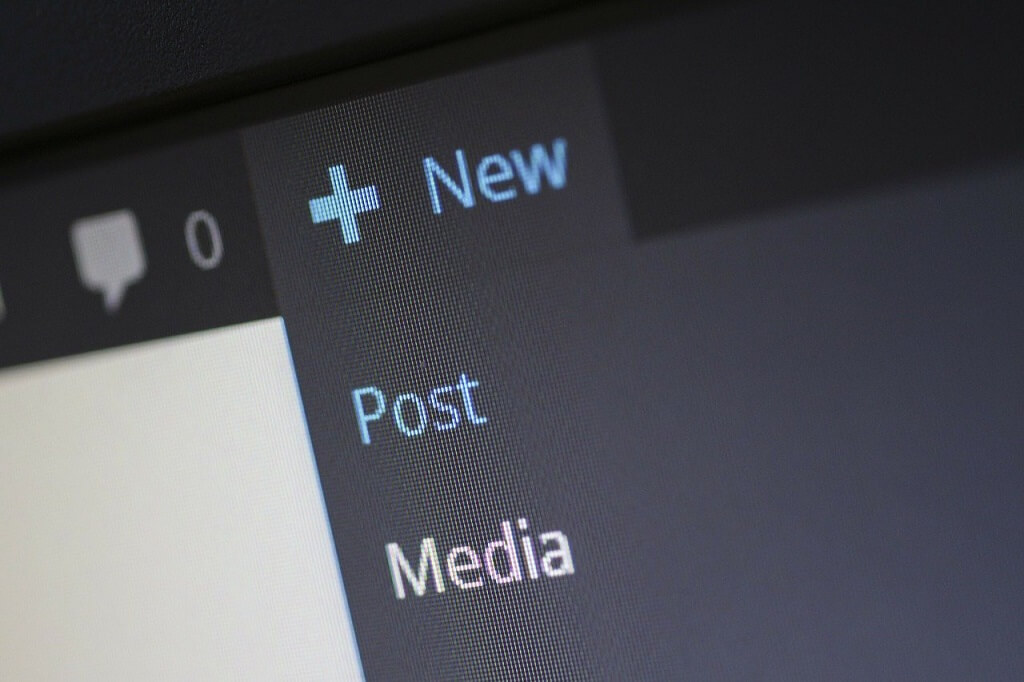
Os posts são nada mais, nada menos do que publicações. É com ele que você poderá alimentar seus usuários e clientes com inúmeros conteúdos.
Você poderá encontrar a seção “posts” na lateral esquerda do seu painel do WordPress.Se você pensa em ter um blog, essa é talvez a sessão que você mais vai utilizar.
Após clicar em posts, você pode adicionar um novo post. Ao adicionar um novo post, é possível conferir de perto o novo editor do WordPress. Ele se chama Gutenberg e vem sendo utilizado desde 2019. Conhecido como editor de blocos, com ele você poderá criar seu conteúdo, adicionar imagens, incorporar links de outras redes, como o YouTube e muito mais!
Você sabia que a Yogh conta com um time especializado para cuidar do seu WooCommerce?
Assine nossa newsletter e receba grátis as últimas novidades sobre o WordPress no seu e-mail.
Além disso, você também poderá apostar em plugins de blocos para turbinar ainda mais o seu editor do WordPress. Um dos plugins que pode te ajudar neste processo é o Atomic Blocks.
Quer saber mais sobre o novo editor? Leia este post: Editor Gutenberg: Tudo que você precisa saber como usuário WordPress.
Enquanto cria o seu conteúdo, você vai perceber que na aba lateral há algumas informações relevantes sobre o seu post, como o status e a visibilidade.
Status e visibilidade
Em visibilidade, você vai poder ver se o seu post é público, privado ou ainda protegido por senha.
Ao escolher a opção privado, apenas administradores e editores terão acesso ao conteúdo produzido por você.
Agora, se você deseja proteger o seu conteúdo com senha, o WordPress criará um campo, onde você poderá cadastrar sua senha e apenas quem tiver esta senha poderá visualizar o post. Interessante, não é mesmo?
Neste mesmo ambiente, você também poderá agendar o seu post. Basta clicar em imediatamente e então aparecerá um calendário, onde é possível escolher a data e hora exata em que seu post deverá ser publicado. Após selecionar data e hora, clique em agendar.
Categorias
Ainda em posts, você verá as abas categorias e tags. Os posts que você cria podem e devem ser divididos em categorias. As categorias vão te ajudar a agrupar seus posts por meio de assuntos específicos. Assim, ficará muito mais fácil organizá-los.
Vamos conferir um exemplo? Imagine que você tem um site de culinária. Neste site, você costuma postar uma série de receitas, que vão desde sobremesas a carne assada.
Cada receita pode se enquadrar em uma categoria, receitas como pudim, pavê, torta, mousse e bolo recheado podem integrar a categoria sobremesas. Já as receitas de filé mignon, costela suína à pururuca, linguicinha recheada e sobrecoxa de frango assada podem se enquadrar na categoria carnes. Legal não é mesmo?
Para gerenciar as categorias existentes ou adicionar novas, abra o seu painel do WordPress, passe o mouse sobre a palavra posts e clique em categorias. Se preferir, você também pode criar novas categorias direto em seu editor. Por lá, também é possível escolher subcategorias.
Nativamente, o WordPress já vem com uma categoria padrão chamada sem categoria ou uncategorized, caso a sua versão ainda esteja em inglês. Na aba configurações, em escrita, você poderá escolher uma nova categoria para se tornar a categoria padrão do seu site.
Após realizar as alterações, caso você crie um post e não defina uma categoria, o WordPress salvará este post na categoria que você definiu como padrão.
Vale salientar que cada categoria ou tag gera uma página única, onde todos os posts relacionados a uma categoria serão listados. Assim, ficará muito mais fácil para os seus usuários navegarem em seu site.
Tags
As tags são bem similares as categorias e são mais uma forma de deixar o seu WordPress organizado.
Elas servem basicamente para complementar as categorias, funcionando como etiquetas para identificar suas publicações e possibilitar que mesmo que elas estejam em categorias diferentes, os posts que possuem alguma relação com o outro sejam associados.⠀
Por exemplo: você tem um blog de viagem. Neste blog, você utiliza a categoria viagem para incluir posts sobre os pontos turísticos mais desejados, melhores hotéis para se hospedar com filhos e pets. ⠀
Neste mesmo blog, você também divulga posts com depoimentos de seus clientes. Nos posts com depoimentos e imagens, você pode utilizar a tag passeios/depoimentos, por exemplo. Pois apesar de serem posts diferentes, são similares.
Imagem destacada
A imagem destacada é aquela que aparecerá na página inicial do seu blog e também na página índice, por isso, capriche na escolha das imagens que ficarão em destaque. Elas deixarão seu blog ou site mais bonito e podem atrair mais leitores para o seu site em WordPress.
Se você deseja melhorar a qualidade das suas fotos, aproveite este post: Loja virtual: 15 dicas para fazer boas fotos gastando pouco.
Link permanente
Uma das vantagens quando o assunto é link permanente é que o WordPress utiliza URL amigável, onde você pode definir um padrão para sua URL, como por exemplo: meusite.com.br/blog/-aprenda-05-receitas-de-file-mignon-ao-molho-branco.
Ao criar um novo post, um dos primeiros passos é escolher um título, não é mesmo? Assim que o seu título estiver definido, o WordPress transformará automaticamente o seu título em um link permanente, que contará com uma URL amigável. Se preferir, você pode editar manualmente o seu link permanente. Para isso, basta clicar em link permanente na aba lateral que está à direita do seu post.
Páginas
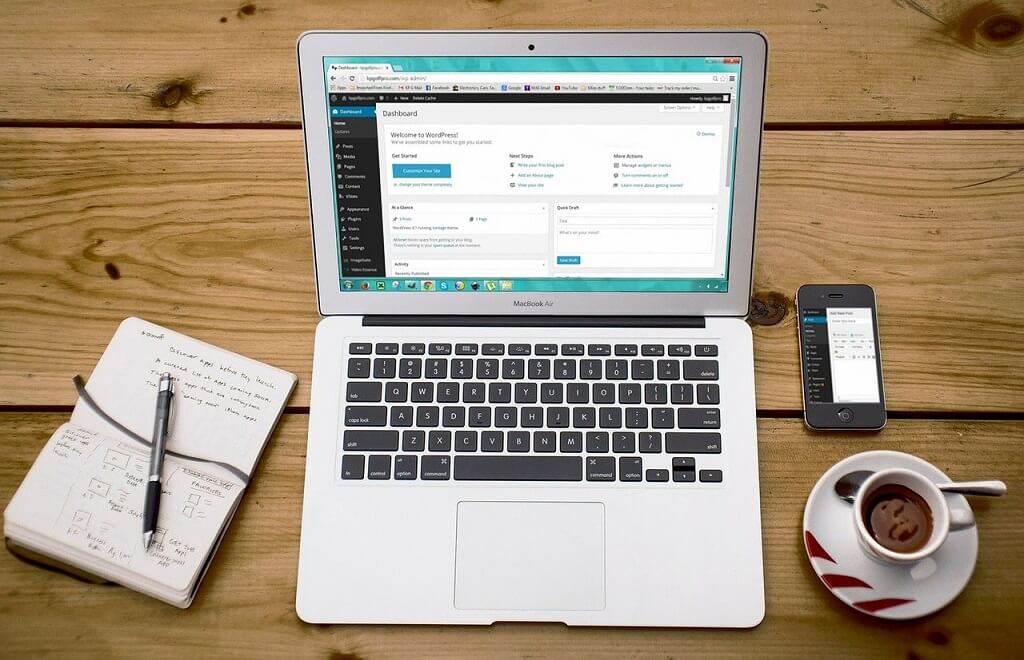
Apesar de possuir o mesmo editor, é importante que você saiba que páginas e posts não são a mesma coisa. Páginas são feitas para conteúdos estáticos. Elas são responsáveis por apresentar informações sobre seu site. Elas estarão sempre em destaque. Entendeu agora a principal diferença entre páginas e posts?
As páginas podem conter os seguintes conteúdos: formulários de contato, sobre, serviços, como encontrar sua empresa, cases e muito mais.
Outro fator que diferencia posts de páginas é que elas não serão relacionadas a categorias e tags.
Para acessar as páginas, basta clicar em página no menu lateral do seu painel do WordPress.
Neste espaço, você poderá editar suas páginas e também adicionar novas de acordo com as suas necessidades.
Modelos de página
As páginas terão um modelo de acordo com o tema utilizado por você. Ao criar uma nova página, você verá que o editor é o Gutenberg e que na aba lateral, é possível ver itens que também estão presentes em posts, como status e visibilidade, link permanente e imagem destacada.
Hierarquia de páginas
Outro detalhe importante é que as páginas são organizadas por hierarquia. Você pode selecionar uma página para que tenha um nível acima das outras. Esta página é chamada de página mãe. Suas sub-páginas, então, são chamadas de páginas filhas. Exemplo: Uma página mãe Sobre e dentro dela uma página filha chamada História. E dentro desta, outra intitulada 1980.
Páginas e posts: uma forma de se aproximar dos usuários
Ao longo deste post, você pôde entender como funcionam as páginas e posts do seu site em WordPress. Ao utilizá-las, você poderá ficar próximo dos seus usuários e até mesmo melhorar o seu posicionamento no Google e outros mecanismos de busca. Por isso, é tão importante compreender as funcionalidades tantos das páginas, como dos posts.
Se você quer saber mais sobre WordPress, assista ao vídeo abaixo:
Neste vídeo, você também vai aprender mais sobre menus, widgets, custom post types, taxonomias, plugins e temas. Aproveite e inscreva-se em nosso canal do YouTube, assim, você não perderá nenhum vídeo!
E se você gostou deste conteúdo, compartilhe com seus amigos em suas redes sociais!
Até a próxima!
Você sabia que a Yogh conta com um time especializado para cuidar do seu WooCommerce?
Assine nossa newsletter e receba grátis as últimas novidades sobre o WordPress no seu e-mail.
